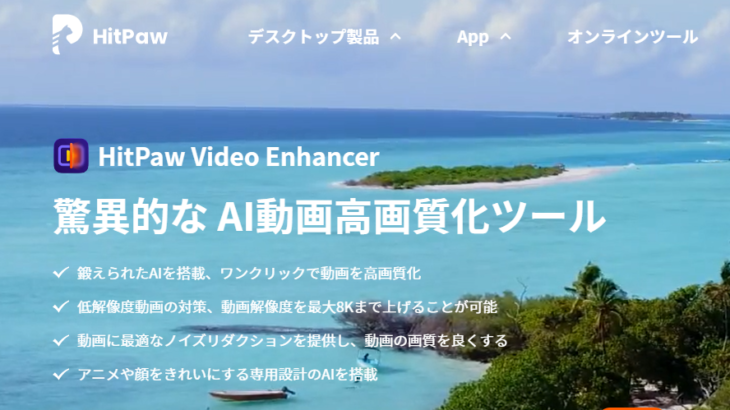前回、紹介したこのHitPaw Photo Enhancerは写真用のソフト。動画を高画質化するソフトが同社から出ているのでこちらも使用してみたいと思います。
そもそも、動画を高画質化するといっても、今やカメラの性能もかなり良くなってるのに?と思う方もいるかも知れません。
動画の場合、撮影場所で使い始めに設定したら、そこまで頻繁に設定を変える必要もないので一見ミスが少ないような感じがしますが、どんなに気を付けても軽度なブレや光量不足によってノイズが高い頻度で発生します。
しかも、それはカメラの液晶画面を見ただけでは気づきにくく、家に帰ってからパソコンの画面で見て気づくことが結構あるのです。
動画の場合、写真とは違い何度も取り直すわけにはいかないので、一度撮ったものを高画質にして、誰もが良いと思える映像にしてから動画編集する必要があります。そこで、このHitPaw Video Enhancerの出番となるわけです。
HitPaw Video Enhancerでできること
- 複数の動画の処理が可能
- mp4、movでの出力が可能
- 高画質化する前と後の比較ができる
- アニメや漫画の高画質も可能
使い方はPhoto Enhancerとほとんど同じです。動画をドラッグ&ドロップしてプレビューボタンを押すだけで、AIが動画を高画質化してくれます。
ただ、このソフトはパソコンにかなり負荷がかかります。パソコン環境や条件は、とりあえずwindows10/11の64bitで使えるようですが、ある程度パソコンにスペックが無いと高画質化できない、終わらないといった場合もあるので、注意が必要です。
HitPaw Video Enhancerの機能
hitPaw Video Enhancerをインストールしてからサンプル動画を高画質化してみました。以下がその動画になります。
特に顔の肌の質感が綺麗になっているのが分かると思います。ボタン一つでここまでしてくれるので、時間が無い時や修正の技術が無い人はこのソフトが一つ欲しいところです。
ジェネラルデノイズモデル
次に、こちらは古びた金属部品のフリー素材を「ジェネラルでノイズ」機能を使って、高画質化してみました。左が元の動画、右が高画質化した後の動画です。高画質化によって上部の鏡面に輝きが出ているのが分かるでしょうか?
ほとんどの動画に対応し、ノイズを低減、クリアにするモードです。フリー素材の夕焼けの風景動画を高画質化してみました。
アニメ専用モデル
アニメや漫画を修復することを特化したモード
ポートレート専用モデル
女性のフリー素材を高画質化してみました。女性の場合、特に綺麗な動画にしたいところです。元の動画は光量が足りないのと、肌の修正もされていないのが気になります。
驚きました。まるで女性がライトアップされている様に輝きが増し、見事に肌が綺麗になっています。また、動きのある手のラインがしっかりと出ています。被写体が近いほど効果が期待できます。
モノクロモデル
モノクロ動画をカラー化します。
水の流れを損なうことなく、動画をカラーにしてくれています。素晴らしいです。
HitPaw Video Enhancerまとめ
動画によっては一部、高画質化するのが難しいものもありますが、基本的にはほとんどの動画で効果があります。特に「ポートレート専用モデル」は注目すべき機能です。
女性の場合、映りが悪いと気になる人も多いので、このソフトを使って動画を高画質して頂ければと思います。
このソフトはHitPawという会社が作ってるんですが、対応してる言語も見たところ17か国もあるようなので、たくさんの国のユーザーに支持されていて、サポートの対応も有り。画像、動画を処理する製品やツールが多く、それに関する専門的な記事もサイトで紹介されています。
映像関連の仕事をする方は、まず最初にHitPaw Video Enhancerをインストールされてみてはいかがでしょうか?